- Paljud kasutajad teatasid Wi-Fi-sertifikaadi vigadest, mis takistavad nende Interneti-tegevust.
- Sellepärast kirjutasime allpool juhendi, et näidata teile, kuidas saate sellistest probleemidest mööda hiilida.
- Kas soovite oma koduvõrku täiustada? Vaadake meieVõrgu leht lisateabe saamiseks!
- Meil on palju sarnaseid artikleid nagu allpoolspetsiaalne jaotis Fix.

See tarkvara hoiab teie draiverid töökorras ja hoiab teid kaitstud tavaliste arvutivigade ja riistvaratõrgete eest. Kontrollige kõiki draivereid nüüd kolme lihtsa sammuga:
- Laadige alla DriverFix (kinnitatud allalaadimisfail).
- Klõpsake nuppu Käivitage skannimine leida kõik probleemsed draiverid.
- Klõpsake nuppu Draiverite värskendamine uute versioonide saamiseks ja süsteemi talitlushäirete vältimiseks.
- DriverFixi on alla laadinud 0 lugejaid sel kuul.
Neid on erinevaid WiFi-vead Windows 10 platvormil ja mõnega neist on üsna raske toime tulla. Üks probleem, ehkki mitte nii tavaline kui teised, puudutab WiFi-sertifikaati ja see takistab kasutajatel võrku või võrku ühenduse loomist.
juurdepääs teatud veebisaidile.Lisasime mõned lahendused allpool, nii et proovige neid kindlasti.
Kuidas Windows 10-s WiFi-sertifikaadi viga parandada?
- Kontrollige aega ja ajavööndit
- Värskendage oma võrgudraivereid
- Valige Windowsi ajateenuse käivitamisel automaatne
- Taastage võrgu täpsemad seaded vaikeväärtustele
- Luba Hyper-V hüpervisor
1. Kontrollige aega ja ajavööndit
- Paremklõpsake nuppu Start ja avage Seaded.
- Valige Aeg ja keel.
-
Keela ja lubage uuesti aja ja ajavööndi automaatsed seaded.
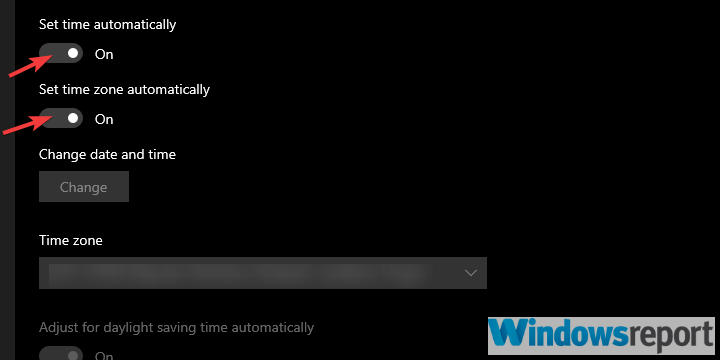
- Taaskäivitage oma PC.
- Kui probleem püsib, määrake kellaaeg ja ajavöönd käsitsi.
Alustame sellest, et kellaaeg ja kuupäev on õigesti määratud. Tundus, et see oli mõne kasutaja jaoks probleem süsteemi ja piirkondliku aja erinevuse tõttu.
Automaatse kellaaja ja kuupäeva sätete lähtestamine peaks probleemi lahendama, kuid võite ka käsitsi läheneda, kui see ebaõnnestub.
2. Värskendage oma võrgudraivereid

Nii WiFi- kui ka Ethernet-ühendusega sertifikaadivead võivad põhjustada ka aegunud võrgudraiverid. Sellisena kasutage kolmanda osapoole draiveri värskendajat nagu DriverFix probleemist koheselt vabaneda.
Programm on kaasaskantav, see tähendab, et peate selle lihtsalt alla laadima ja saate selle otse kliendi jaoks käivitada. Seejärel jätkab süsteem vananenud, kahjustatud või puuduvate draiverite leidmist ja seejärel parandab need automaatselt.

DriverFix on täis raamatukogusid, mis sisaldavad kõiki teadaolevaid draivereid, ja niikaua kui teil on Interneti-ühendus, saate seega juurdepääsu kõigile vajalike draiverite uusimatele versioonidele.

DriverFix
Kasutage oma draiverite värskendamiseks DriverFixi ja saate WiFi-ga koheselt sertifikaadivigadest lahti.
Külastage veebisaiti
3. Valige Windowsi ajateenuse käivitamisel automaatne
- Tippige Windowsi otsinguribale Teenused ja avatud Teenused.

- Otsima Windowsi aeg teenus. Paremklõpsake sellel ja klõpsake nuppu Taaskäivita kontekstimenüüs.
- Kui probleem püsib, paremklõpsake ikooni Windowsi aeg teenus ja avatud Atribuudid.
- Muuda Käivitaminetüüp alates Käsitsi kuni Automaatne ja kinnitage muudatused.
Windowsi ajateenus reguleerib ja hoiab võrgus kuupäeva ja kellaaja sünkroonimist. Seda teenust tuleks vajadusel käivitada käsitsi.
Kuid see võib takerduda ja seeläbi esile kutsuda olemasolevat viga. Selle teenuse taaskäivitamisest peaks piisama, kuid võite valida ka automaatse käivitamise tüübi, mis tagab, et teenus on alati sisse lülitatud kohe, kui süsteem käivitub.
4. Taastage võrgu täpsemad seaded vaikeväärtustele
- Tippige Windowsi otsinguribale Internet Valikud ja avatud Interneti-suvandid.
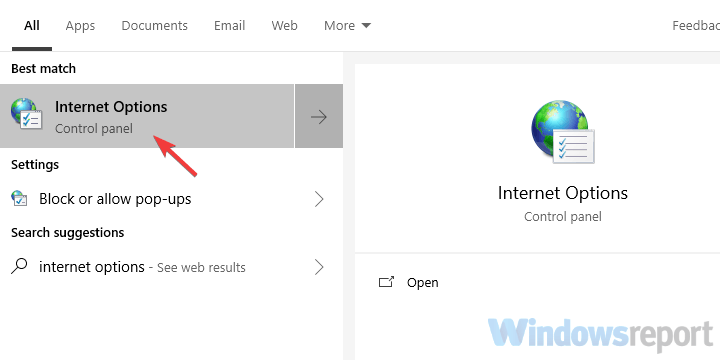
- Vali Täpsem vaheleht.
- Klõpsake nuppu Taastage täpsemad seaded.
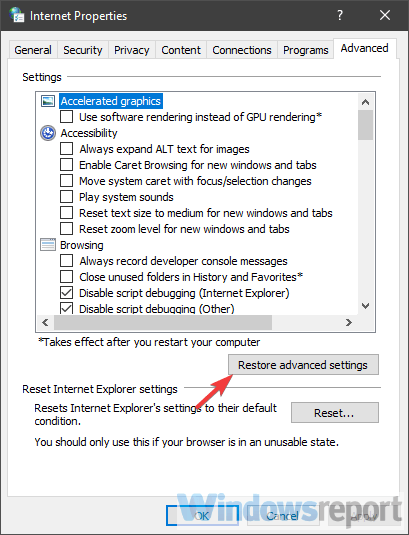
- Kerige seadete loendis allapoole, kuni leiate Hoiatage sertifikaadi aadressi mittevastavuse eest”Seade. Tühjendage ruut.
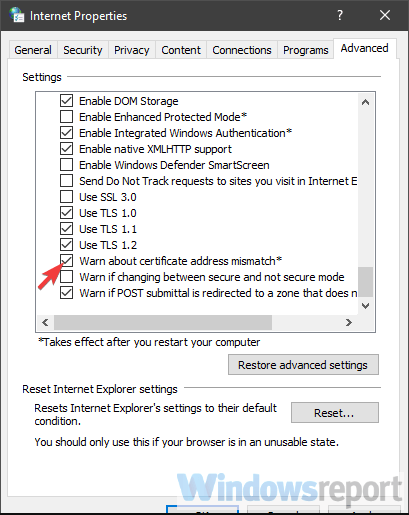
- Kinnitage muudatused ja lähtestage arvuti.
Tavaliselt pole võrgu täpsemate seadetega vaja sekkuda, vähemalt mitte kodukasutajate jaoks. Ja nii peaksid nad selle probleemi lahendamiseks jääma.
Üks võimalus on ainus erand ja see on Hoiatage sertifikaadi aadressi mittevastavuse eest mis peaks olema puudega.
5. Luba Hyper-V
- Windowsi otsinguribal Windowsi funktsioonid ja avatud Windowsi funktsioonide sisse- või väljalülitamine.
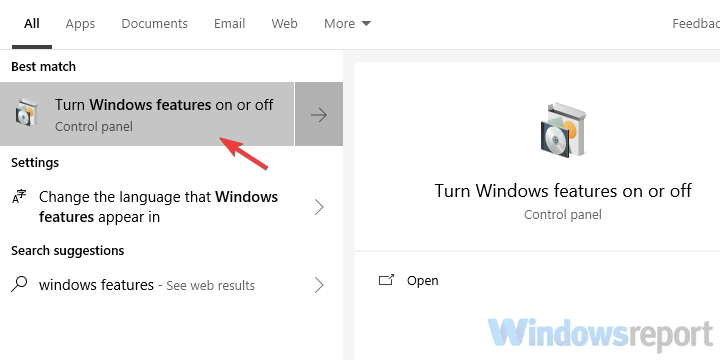
- Kontrolli Hüper-V selle lubamiseks kasti.
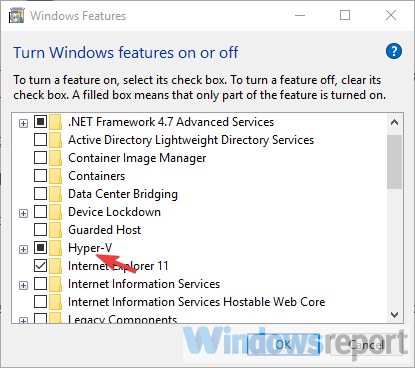
- Kinnitage muudatused ja taaskäivitage arvuti.
Lõpuks soovitame lubada Hyper-V süsteemi funktsioon. See kehtib muidugi ainult nende kasutajate kohta, kellel on probleeme serveritega. Need probleemid algasid pärast Windows 10 1803 värskendamist, nii et saate ka viimase abinõuna värskenduse tagasi tuua.
See peaks seda tegema. Kui teil on WiFi-sertifikaadi vigade kohta küsimusi või ettepanekuid, soovitame need postitada kommentaaride jaotisesse.


![[Lahendatud] Windows 10 kaotab ootamatult WiFi-ühenduse](/f/7c015c087397b1c7a4ff28aad094a4bc.jpg?width=300&height=460)